Installationsanleitung der Exact Globe Next ERiC-Komponenten (33.2.8.0) für die Elstermeldungen
1. Einleitung
Der elektronische Versand der Umsatzsteuervoranmeldung sowie der
Zusammenfassenden Meldung an die Elster Clearingstellen erfolgt über die sogenannte ERiCBibliothek.
Neben den hierzu notwendigen Anpassungen in Exact Globe Next müssen einige
Komponenten des von Elster zur Verfügung gestellten sogenannten ERiC
installiert werden.
Der ERiC wird von Elster permanent aktualisiert. Zum Versenden der
Elstermeldungen wird von Elster eine Mindestversion des ERiC festgelegt.
Diese wird in der jeweiligen Exact Globe Next Version eingebunden, die
erforderlichen Elster ERiC-Komponenten sind entsprechend zu aktualisieren.
Das jeweils angepasste Setup dazufinden Sie hier.
1.1 Installationsprogramm herunterladen
Das Installationsprogramm ist in 13 Teile (zip-Dateien) gesplittet, die Sie nacheinander runterladen und anschließend z. B. über das Tool 7-Zip extrahieren müssen. Laden Sie hierzu
die nachfolgenden Dateien in ein Verzeichnis auf Ihrem PC. Anschließend klicken Sie im Explorer mit der rechten Maustaste auf die 1. Datei, wählen 7-Zip und extrahieren die Dateien:
Bitte beachten Sie, dass die nachfolgend genannten Dateien auf Ihrem System installiert sein müssen:
Vor der Installation
von aktualisierten Elster ERiC-Komponenten ist die bisherige ERiCInstallation zu entfernen siehe Punkt
2.2.
2. Installation
2.1 Installation der ERiC-Komponenten
Das Setup wird über Doppelklick aus dem Explorer gestartet:
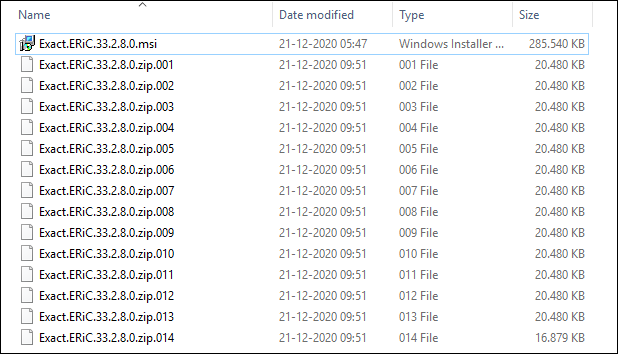
Zuerst erscheint folgendes Fenster:
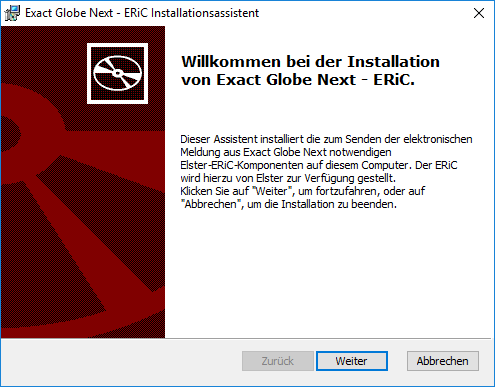
Klicken Sie hier auf
Weiter.
Anschließend gelangen Sie in dieses Fenster:
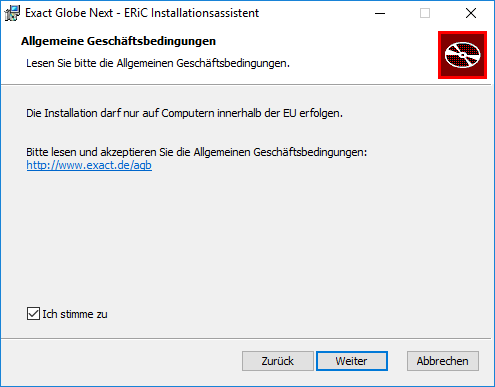
Sowie nachfolgend zum Datenschutzhinweis der Finanzverwaltung:
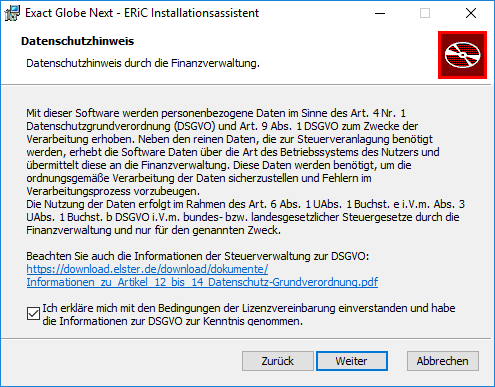
Nachdem Sie zugestimmt und auf Weiter geklickt haben, ist das
Installationsverzeichnis der Elster-ERiCKomponenten einzutragen. Hier wird
das Installationsverzeichnis von Exact Globe Next vorgeschlagen. Es wird
empfohlen dieses Verzeichnis unverändert zu übernehmen:
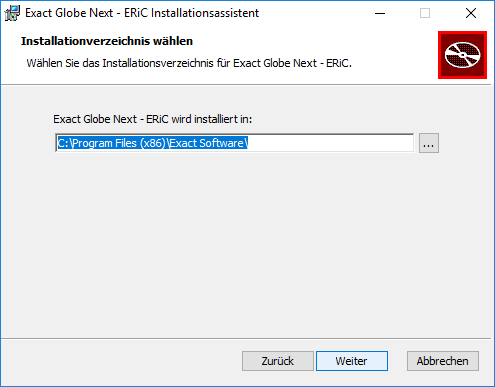
Per Klick auf Weiter gelangen Sie in folgendes Fenster, in dem per Klick
auf den Button Installieren die Installation gestartet wird:
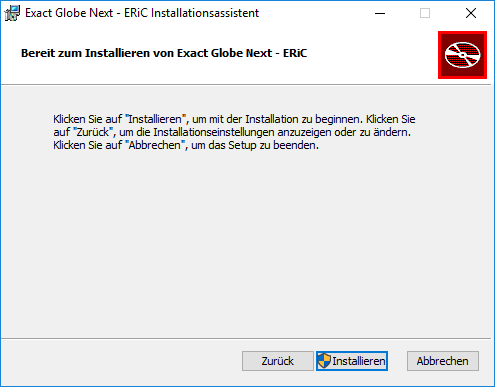
Anschließend wird ein Fenster zur Anzeige des Installationsstatus
angezeigt:
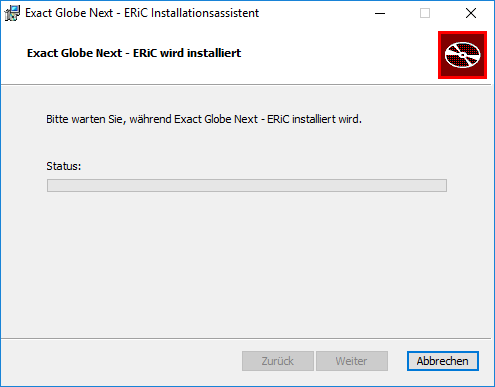
Um die Installation abzuschließen, klicken Sie in dem nachfolgend
angezeigten Fenster auf den Button Fertig stellen:
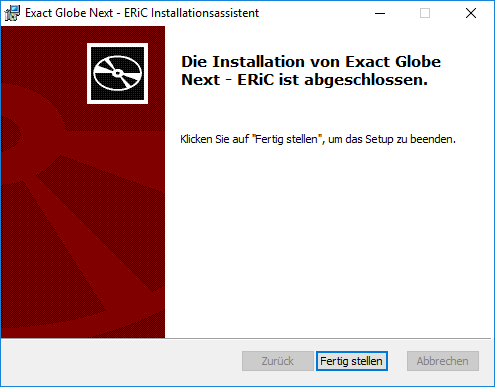
Damit ist die Installation abgeschlossen. Zusätzlich zu der Installation
wird der Installationspfad als Umgebungsvariable in den ‚Path‘ eingetragen.
Im Installationsverzeichnis von ERiC müssen erst manuell die Ordner DATA und LOG erstellt werden:
- C:\Program Files (x86)\Exact software\ERiC-33.2.8.0\data
- C:\Program Files (x86)\Exact software\ERiC-33.2.8.0\log
2.2 Entfernen der ERiC-Komponenten
Das Deinstallieren der Elster-ERiC-Komponenten erfolgt in den
Systemeinstellungen im Bereich Programme und Funktionen. Hier klicken Sie
auf Exact Globe Next – ERiC und anschließend Deinstallieren:
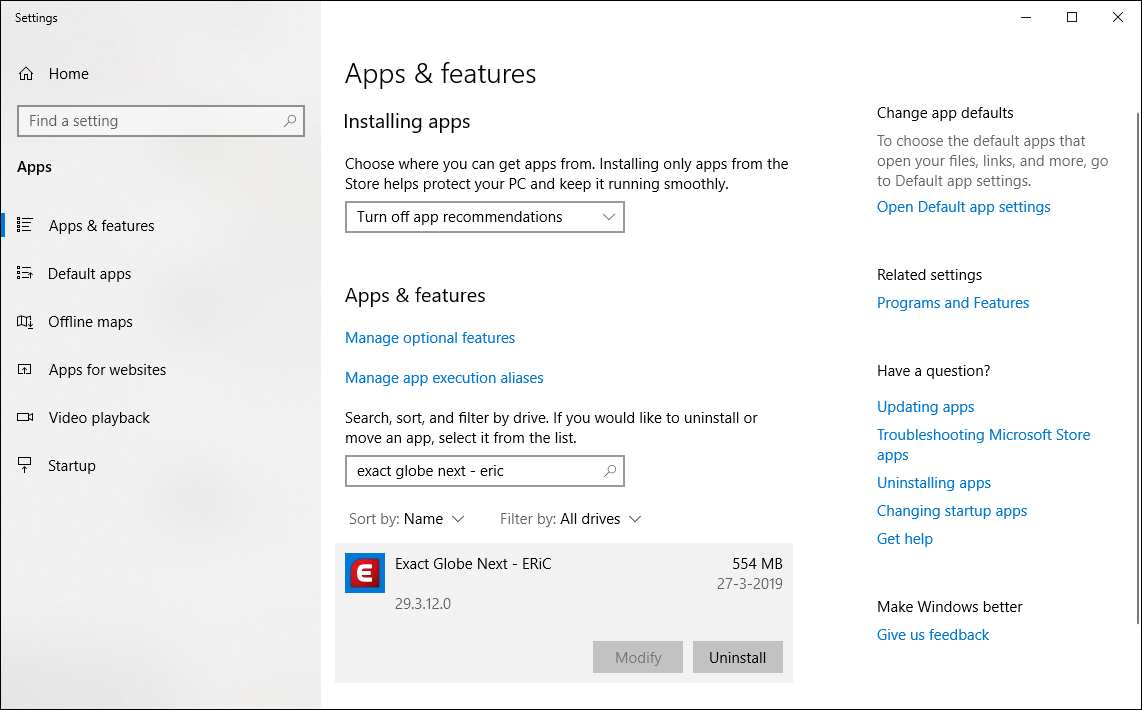
Per Klick auf
Ja in dem anschließend eingeblendeten Fenster
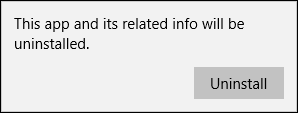
werden die Elster ERiC-Komponenten von Ihrem Computer entfernt.
3. Setzen der Umgebungsvariabelen
Zum Versenden der elektronischen Meldungen werden weitere Angaben benötigt.
Diese werden über die sogenannten Umgebungsvariblen gesetzt.
Hinweis: Um die Umgebungsvariablen setzen zu können, müssen im Installationsverzeichnis von ERiC erst manuell die Ordner DATA, LOG und DLL erstell werden.
3.1 Umgebungsvariablen
Öffnen Sie hierzu Ihren Explorer und klicken Sie mit der rechten Maustaste
auf Computer. Anschließend öffnen Sie per Klick mit der rechten Maustaste auf
Eigenschaften das Fenster Systemeigenschaften:
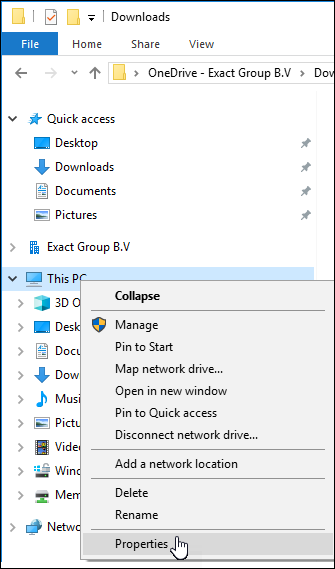
In dem sich anschließend geöffneten Fenster klicken Sie auf Erweiterte
Systemeinstellungen
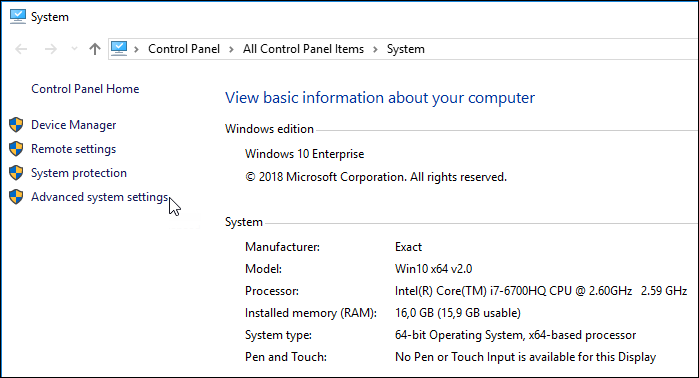
Im Reiter Erweitert klicken Sie auf den Button Umgebungsvariablen:
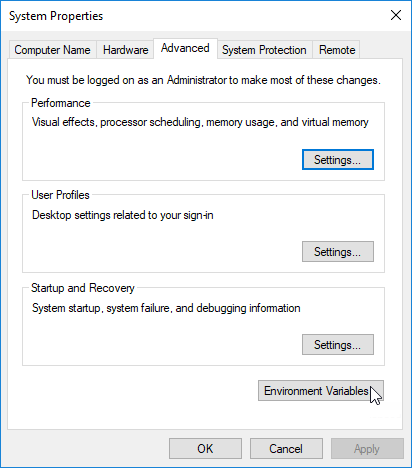
Das Fenster Umgebungsvariablen wird jetzt geöffnet:
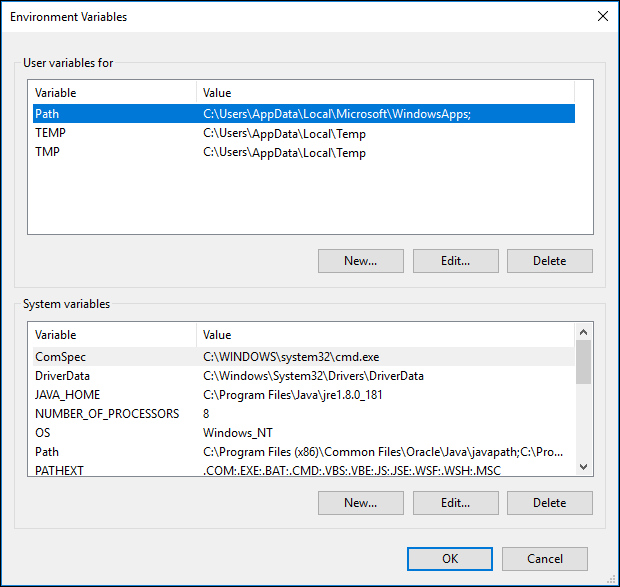
Über den Button
Neu gelangen Sie anschließend in das unten gezeigte Fenster
zum Definieren der Systemvariablen.
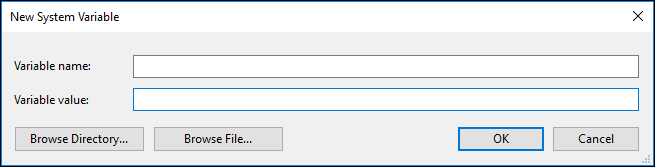
Die Umgebungsvariablen müssen die folgenden sein:
|
Name der Variable
|
Wert der Variable
|
Anmerkung
|
|
ERIC_DATA_HOME
|
C:\Program Files (x86)\Exact software\ERiC-33.2.8.0\data
|
Hier den Pfad zum Data-Ordner im EriC-Installationsverzeichnis
eintragen.
|
|
ERIC_LOG_HOME
|
C:\Program Files (x86)\Exact software\ERiC-33.2.8.0\log
|
Hier den Pfad zum Log-Ordner im EriC-Installationsverzeichnis
eintragen.
|
|
Path
|
C:\Program Files (x86)\Exact software\ERiC-33.2.8.0\dll
|
Hier den Pfad mit Semikolon getrennt zum DLL-Ordner im EriC-Installationsverzeichnis
eintragen.
|
3.2 Testmeldungen
Zum Erzeugen von Testmeldungen ist wie bereits bei der Elster COALA-Lösung
zusätzlich die Umgebungsvariable COALA_TESTMERKER zu setzen. Als Wert geben Sie hier
700000004 ein:
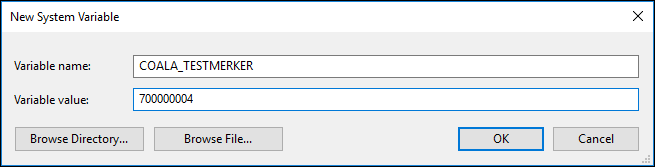
Hinweis:
Auch im Fall einer Testübertragung aus einem Echtmandanten gelten die
verarbeiteten USt.-Voranmeldungen als gesendet. Eine erneute Sendung kann nur als Korrektur (Berichtigte
Anmeldung) erfolgen. Daher sollten Testmeldungen entweder nur aus Testmandanten
erfolgen oder es ist vor der Sendung eine Datensicherung zu erzeugen. Diese muss
nach der Testsendung wieder zurückgesichert werden.
| Main Category: |
Attachments & notes |
Document Type: |
Release notes detail |
| Category: |
|
Security level: |
All - 0 |
| Sub category: |
|
Document ID: |
29.878.201 |
| Assortment: |
Exact Globe
|
Date: |
27-08-2021 |
| Release: |
|
Attachment: |
|
| Disclaimer |